一、前言
最近uniapp 开发移动app项目遇到一个棘手问题,我想实现 TCPScoket 通信。我们知道 uniapp 开发基本用的是一些前端框架(如:vue, mpvue等)和一些 uni 自身 api。要想 uniapp 使用 Android 原生代码有以下三种常用方法:
一: 使用 plus.android.importClass() 调用安卓的类进行原生代码编写,但是经测试效果很不理想,速度很慢!
二:开发原生 Android 插件,运行速度快,但需要一定的安卓开发经验,难度较高。
三:购买其他开发者开发的原生插件,但是一般价格不低。
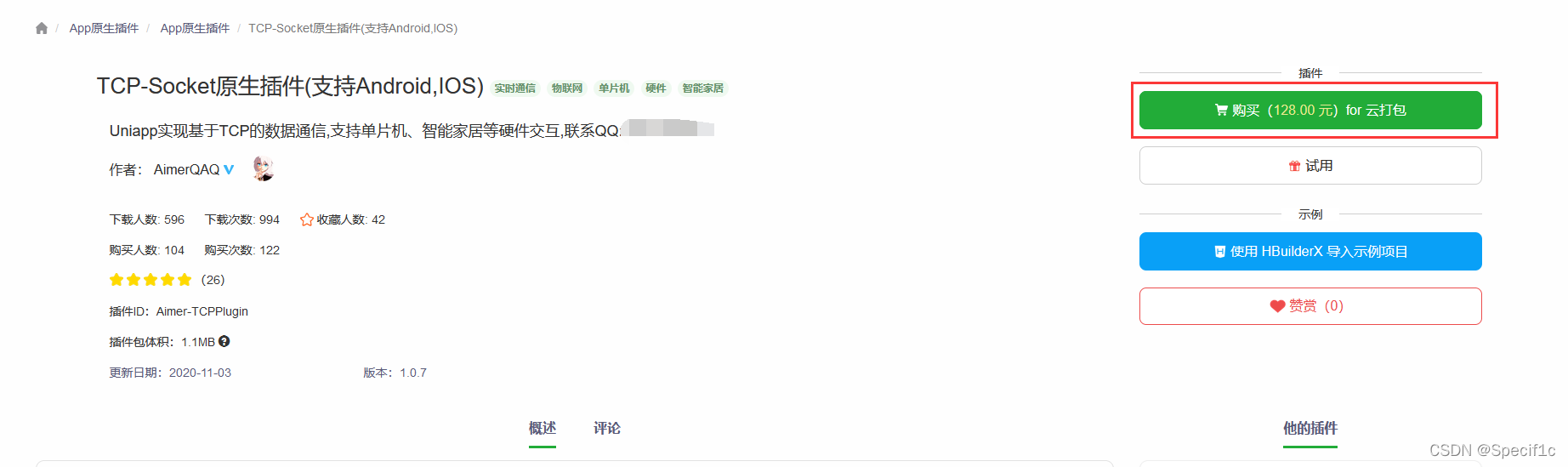
综上所述,我们必须学会自己开发原生插件!
二、前期准备
1、Android Studio 开发工具。 下载地址:https://developer.android.google.cn/studio/ 安装教程:https://blog.csdn.net/weixin_43883917/article/details/108942788
2、离线SDK下载(下载最新版)。 下载地址: https://nativesupport.dcloud.net.cn/AppDocs/download/android
3、保证 HbuilderX 也是最新版
4、签名证书。 生成方法:https://blog.csdn.net/weixin_58605808/article/details/117387435
三、创建一个 Uniapp 案例 (TCP-Plugin)
1、 开发者中心创建一个应用:https://dev.dcloud.net.cn/app/index?type=0
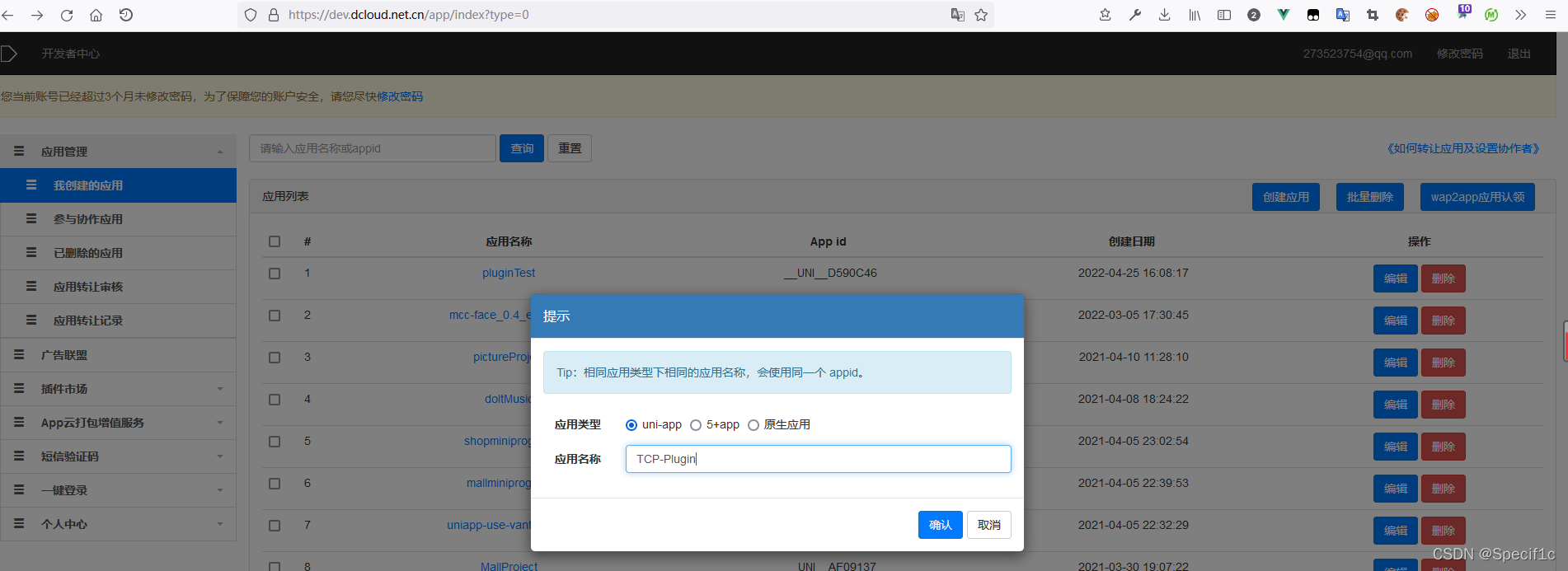
2、 点击应用名称进入应用,选择 离线打包Key管理 ,输入如下信息:

签名证书获取:
3、 点击保存会生成 appkey,后面要用到: 4、 启动 HbuilderX,左下角登录自己的账户,新建一个和刚刚同名的项目的默认模板项目,查看 manifest.json AppID 是否云端 APPID 对应:
4、 启动 HbuilderX,左下角登录自己的账户,新建一个和刚刚同名的项目的默认模板项目,查看 manifest.json AppID 是否云端 APPID 对应:
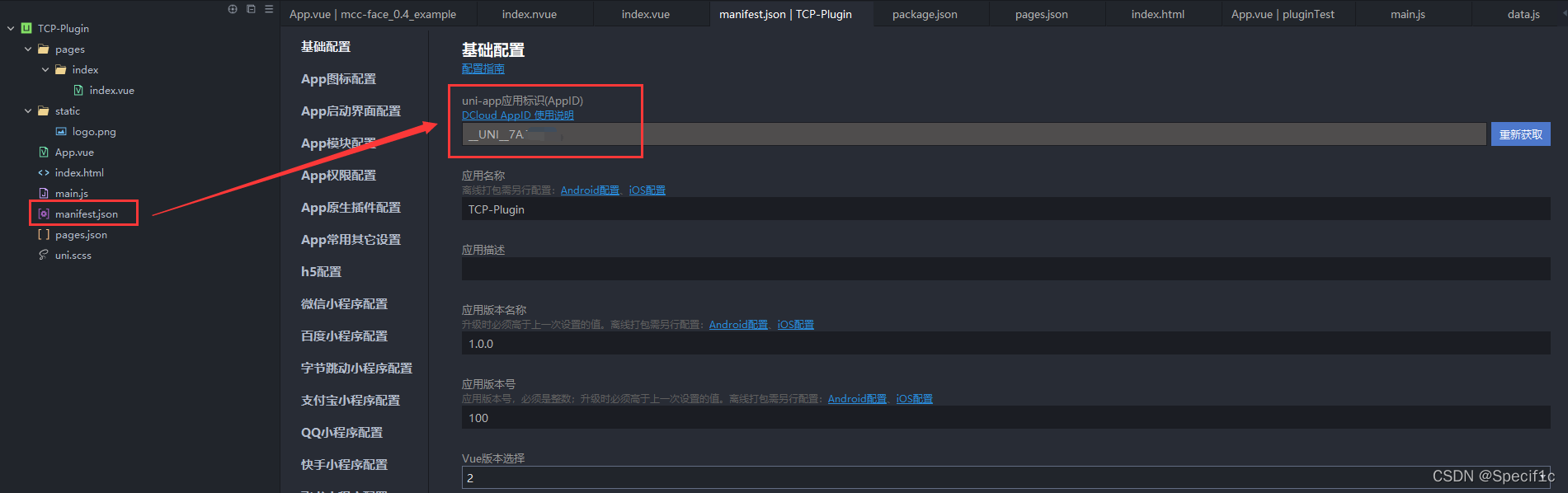
以上 uniapp demo 算是创建完成!
四、Android 原生插件开发
一、导入已下载好的离线SDK中的原生插件开发框架项目,UniPlugin-Hello-AS
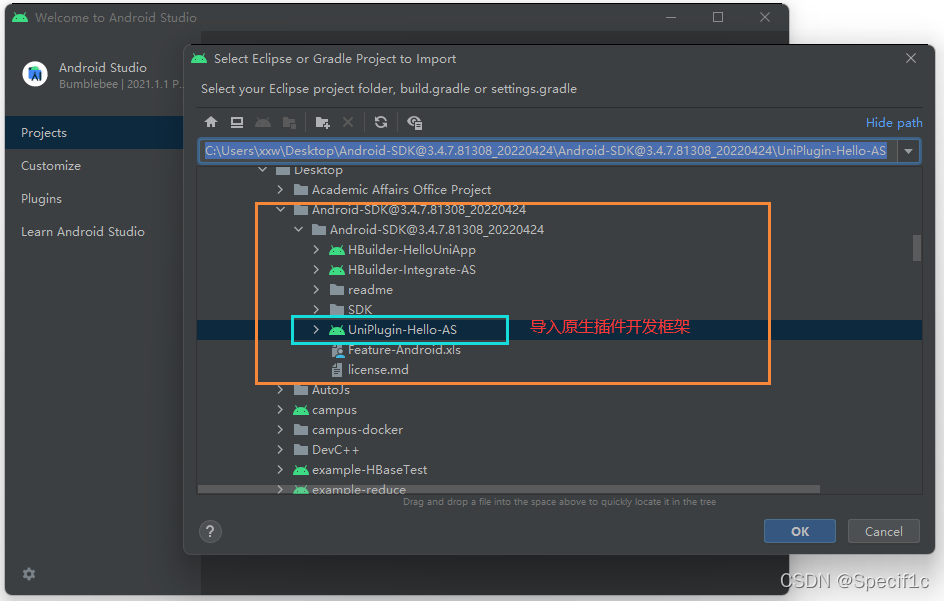
二、切换成 project模式, 项目结构如下:
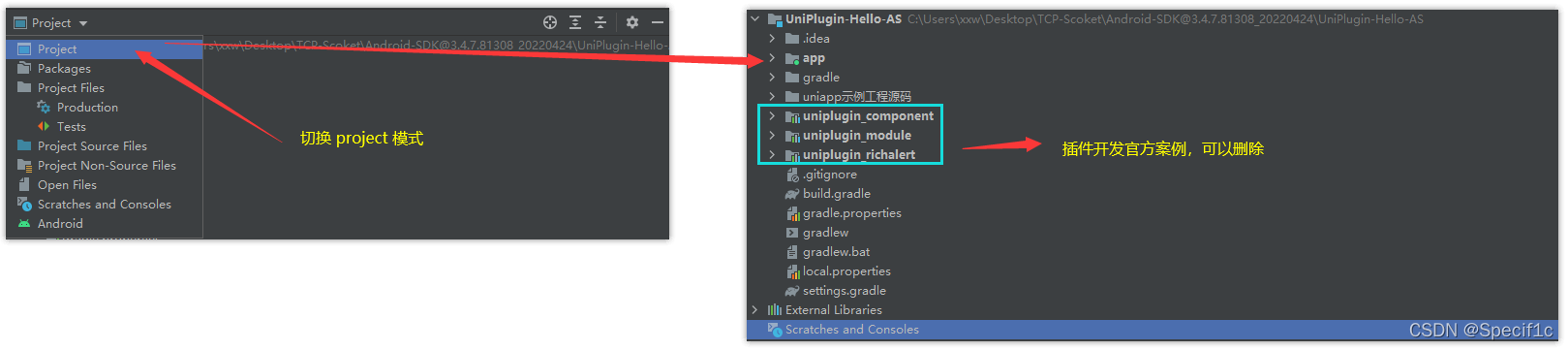
三、把我们刚才申请的appkey填写到 app/src/main/AndroidManifest.xml 中,因为开发的是安卓,所以appkey填安卓的:

四、把我们的签名证书放到app目录下,博主的签名证书名叫 uniapp.keystore

五、配置签名证书,在 app/build.gradle 的 signingConfigs 选项中:
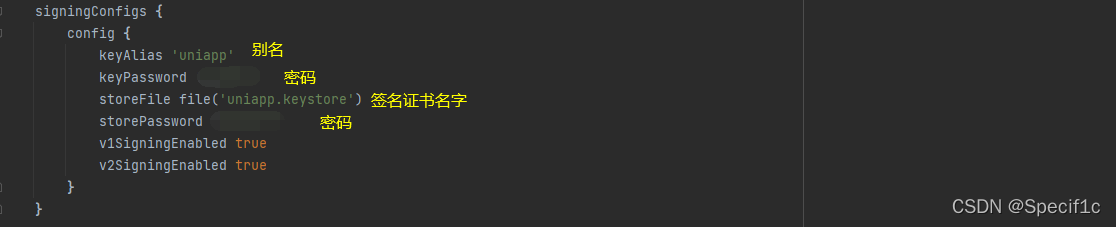
六、右键 UniPlugin-Hello-AS,创建 Module
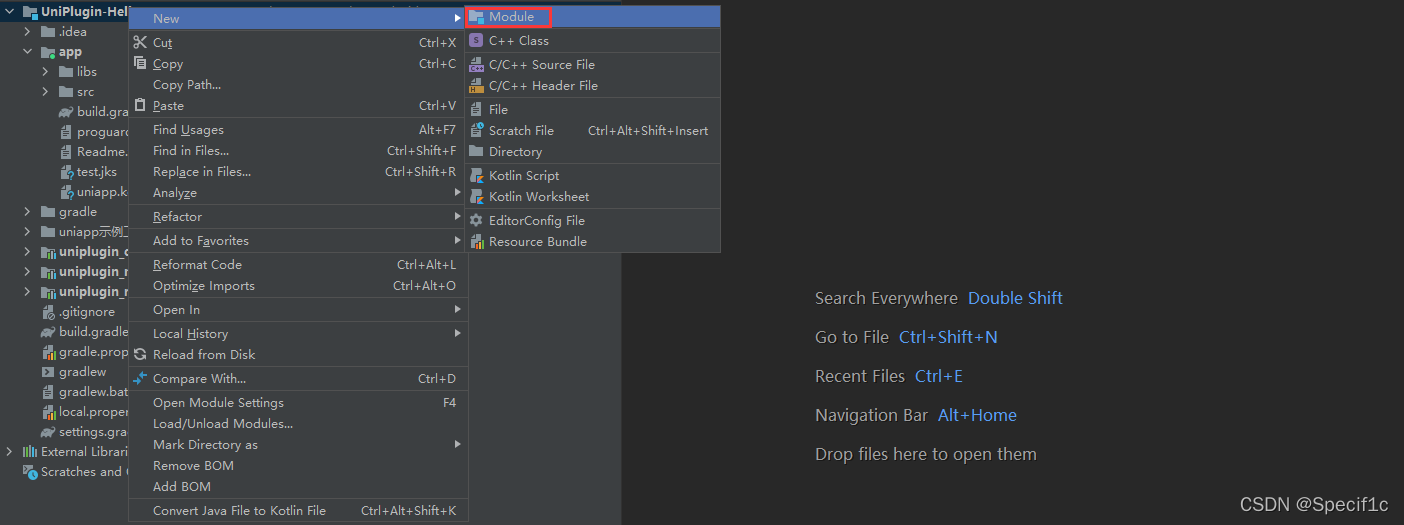 七、填写插件模块信息:
七、填写插件模块信息:

八、配置 TCP-Socket/build.gradle,复制官方案例 uniplugin_module/build.gradle
apply plugin: 'com.android.library'
android {
compileSdkVersion 29
defaultConfig {
minSdkVersion 16
targetSdkVersion 28
versionCode 1
versionName "1.0"
testInstrumentationRunner 'androidx.test.runner.AndroidJUnitRunner'
}
buildTypes {
release {
minifyEnabled false
proguardFiles getDefaultProguardFile('proguard-android.txt'), 'proguard-rules.pro'
}
}
}
repositories {
flatDir {
dirs 'libs'
}
}
dependencies {
compileOnly fileTree(dir: 'libs', include: ['*.jar'])
compileOnly fileTree(dir: '../app/libs', include: ['uniapp-v8-release.aar'])
compileOnly 'androidx.recyclerview:recyclerview:1.0.0'
compileOnly 'androidx.legacy:legacy-support-v4:1.0.0'
compileOnly 'androidx.appcompat:appcompat:1.0.0'
implementation 'com.alibaba:fastjson:1.1.46.android'
implementation 'com.facebook.fresco:fresco:1.13.0'
/*implementation 'com.android.support:appcompat-v7:28.0.0'
testImplementation 'junit:junit:4.12'
androidTestImplementation 'com.android.support.test:runner:1.0.2'
androidTestImplementation 'com.android.support.test.espresso:espresso-core:3.0.2'*/
}
九、删除不必要的官方案例,让项目更加简洁(可选):
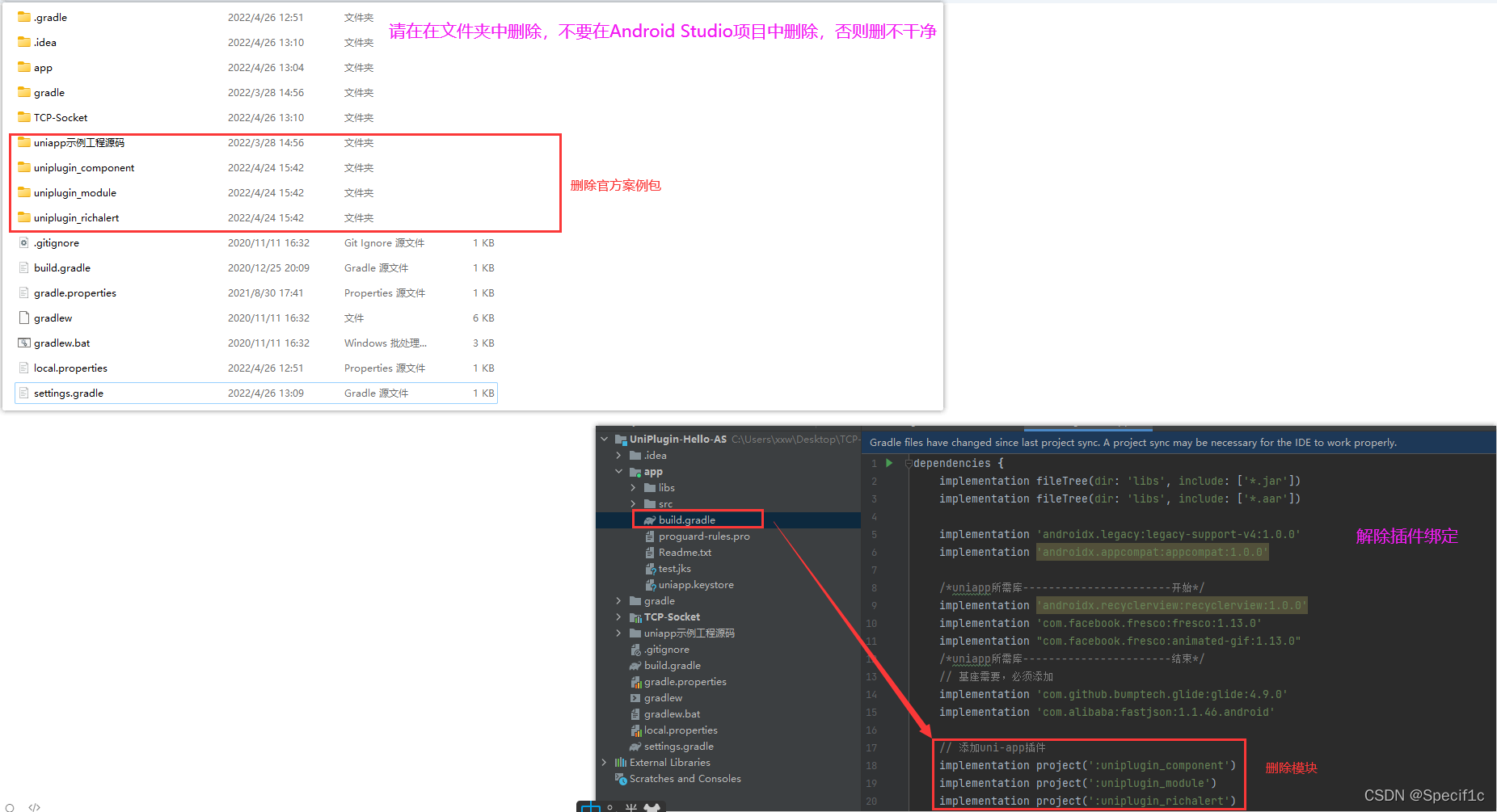 十、在TCP-Socket 模块下的 com/example/tcp/socket 创建类TcpModule
十、在TCP-Socket 模块下的 com/example/tcp/socket 创建类TcpModule

十一、TCP Scocket 通信功能实现,代码如下:
package com.example.tcp.socket;
import com.alibaba.fastjson.JSONObject;
import java.io.BufferedReader;
import java.io.BufferedWriter;
import java.io.IOException;
import java.io.InputStreamReader;
import java.io.OutputStreamWriter;
import java.io.PrintWriter;
import java.net.Socket;
import io.dcloud.feature.uniapp.annotation.UniJSMethod;
import io.dcloud.feature.uniapp.bridge.UniJSCallback;
import io.dcloud.feature.uniapp.common.UniModule;
public class TcpModule extends UniModule {
int port = 6666;
Socket socket = null;
OutputStreamWriter outputStream = null;
InputStreamReader inputStream = null;
@UniJSMethod
public void send(final JSONObject json, final UniJSCallback callback) {
new Thread(new Runnable() {
@Override
public void run() {
String ip = json.getString("ip");
String userId = json.getString("code");
JSONObject res = new JSONObject();
// 建立与服务器的连接
try {
socket = new Socket(ip, port);
socket.setSoTimeout(1500);
//建立连接后获取输入输出流
outputStream = new OutputStreamWriter(socket.getOutputStream());
inputStream = new InputStreamReader(socket.getInputStream());
} catch (Exception e) {
try {
socket.close();
} catch (IOException ioException) {
ioException.printStackTrace();
}
e.printStackTrace();
res.put("code", 400);
res.put("data", "系统异常, 请重启APP!");
callback.invoke(res);
}
BufferedReader socketReader = new BufferedReader((inputStream));
BufferedWriter bufferedWriter = new BufferedWriter(outputStream);
PrintWriter socketWriter = new PrintWriter(bufferedWriter, true);
socketWriter.println(userId);
try {
String s = socketReader.readLine();
res.put("code", 200);
res.put("data", s);
// 这里关闭连接, 不然回调以后,程序就不执行了,不能再 finally 里面关闭连接
socket.close();
callback.invoke(res);
} catch (IOException e) {
res.put("code", 400);
res.put("data", "系统异常, 请重启APP!");
callback.invoke(res);
}
}
}).start();
}
}
注意:Android4.0 以后不允许在主线程进行网络连接,否则会出现 android.os.NetworkOnMainThreadException。因此,必须另起一个线程进行网络连接方面的操作。
十二、注册插件,在 app/src/main/assets/dcloud_uniplugins.json 文件中写入,如下:
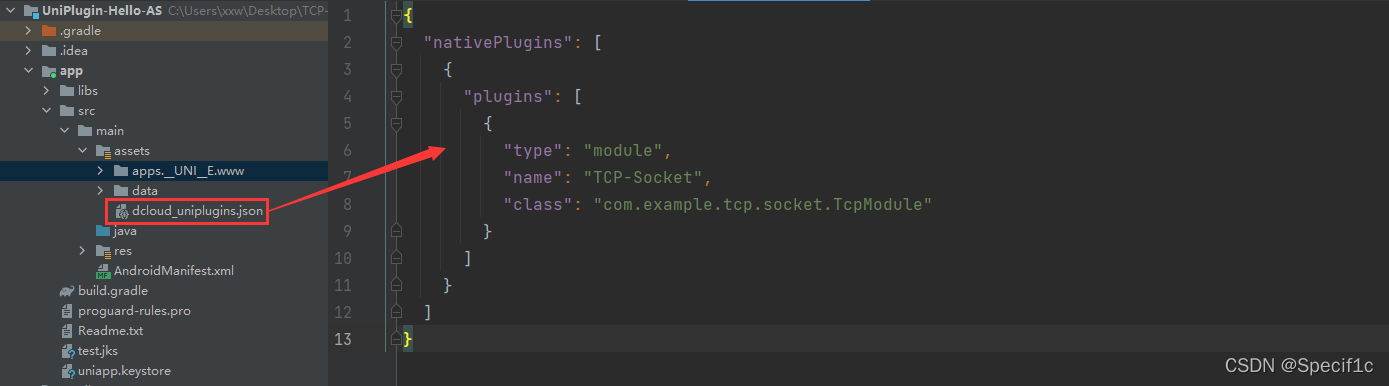
{
"nativePlugins": [
{
"plugins": [
{
"type": "module",
"name": "TCP-Socket",
"class": "com.example.tcp.socket.TcpModule"
}
]
}
]
}
五、HbuilderX 生成本地打包 TCP-Plugin
1、引入原生插件方式如下:
const TCP = uni.requireNativePlugin("TCP-Socket");
index.vue 代码编写如下:
<template>
<view class="content">
<image class="logo" src="/static/logo.png"></image>
<view class="text-area">
<text class="title">{{title}}</text>
</view>
<view>
<button @click="clickBtn">点击发送消息</button>
</view>
</view>
</template>
<script>
const TCP = uni.requireNativePlugin("TCP-Socket");
export default {
data() {
return {
title: 'TCP-Socket 插件测试'
}
},
onLoad() {
},
methods: {
clickBtn(){
TCP.send({
ip: '192.168.0.100', // 服务器ip
code: 'd92863370904331f8a19cc116719bcd1' // 需要发送的数据
}, e => {
// 回调函数
uni.showToast({
title: '响应数据:' + JSON.stringify(e),
icon: 'none'
});
})
}
}
}
</script>
<style>
(...省略)
</style>
2、HbuilderX 生成本地打包资源:
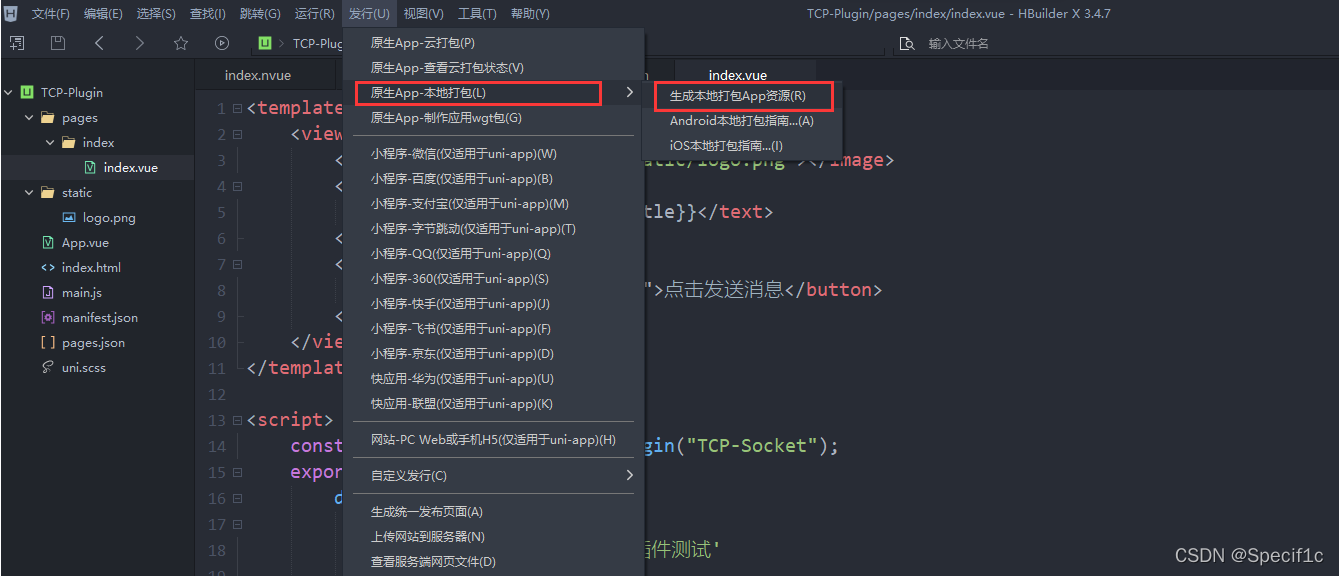

六、离线打包apk并进行真机调试
1、把生成的本地打包资源复制到 UniPlugin-Hello-AS 项目的 app/src/main/assets/apps 目录下:

2、配置 appid,在 UniPlugin-Hello-AS 项目的 app/src/main/assets/data/dcloud_control.xml 中配置:
 3、在
3、在 UniPlugin-Hello-AS 项目的 app/build.gradle 中对 TCP-Socket 插件引用:

4、测试,手机或者虚拟设备连接以后,点击运行进行测试:
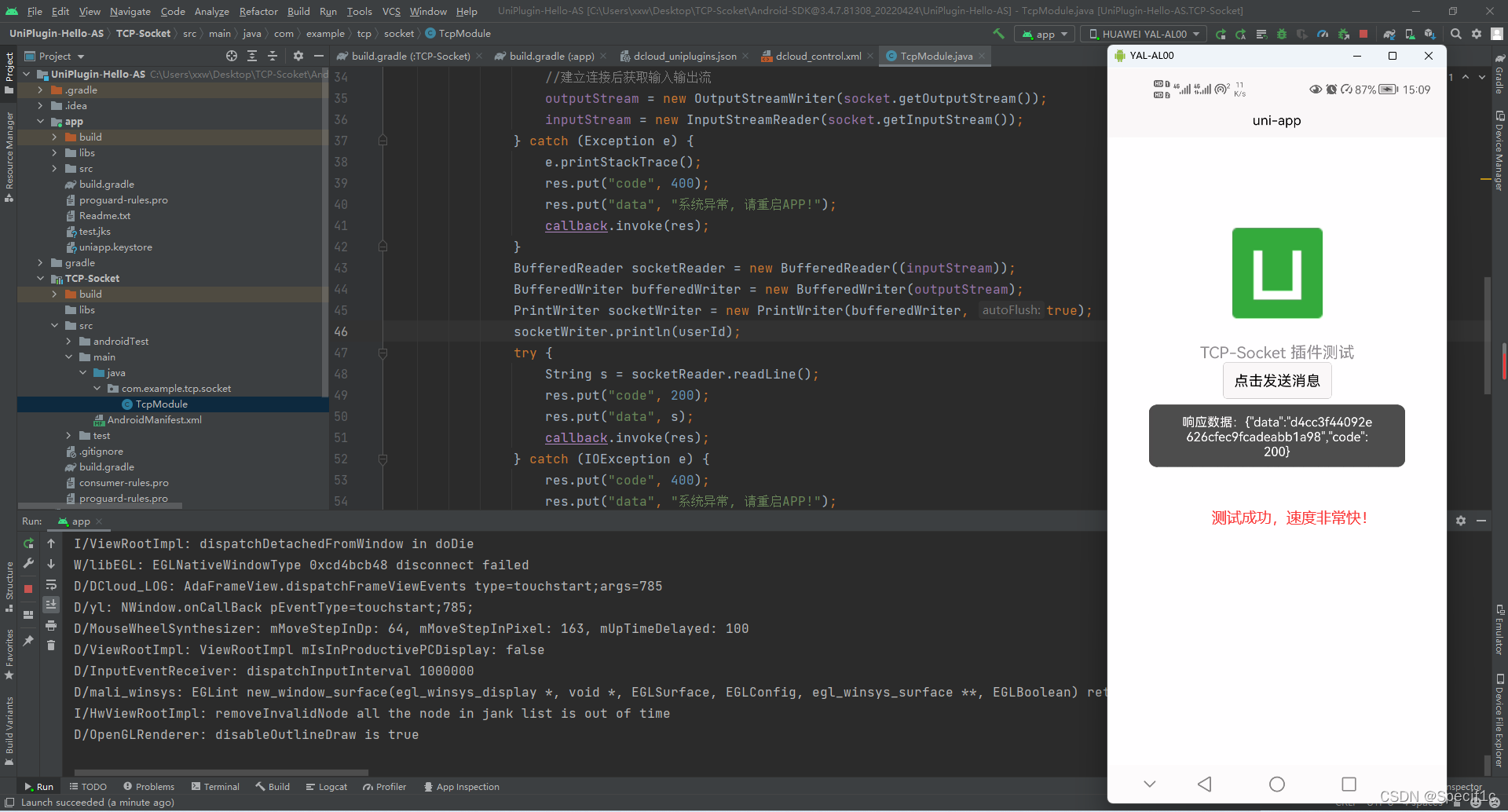
七、打包生成原生插件 aar
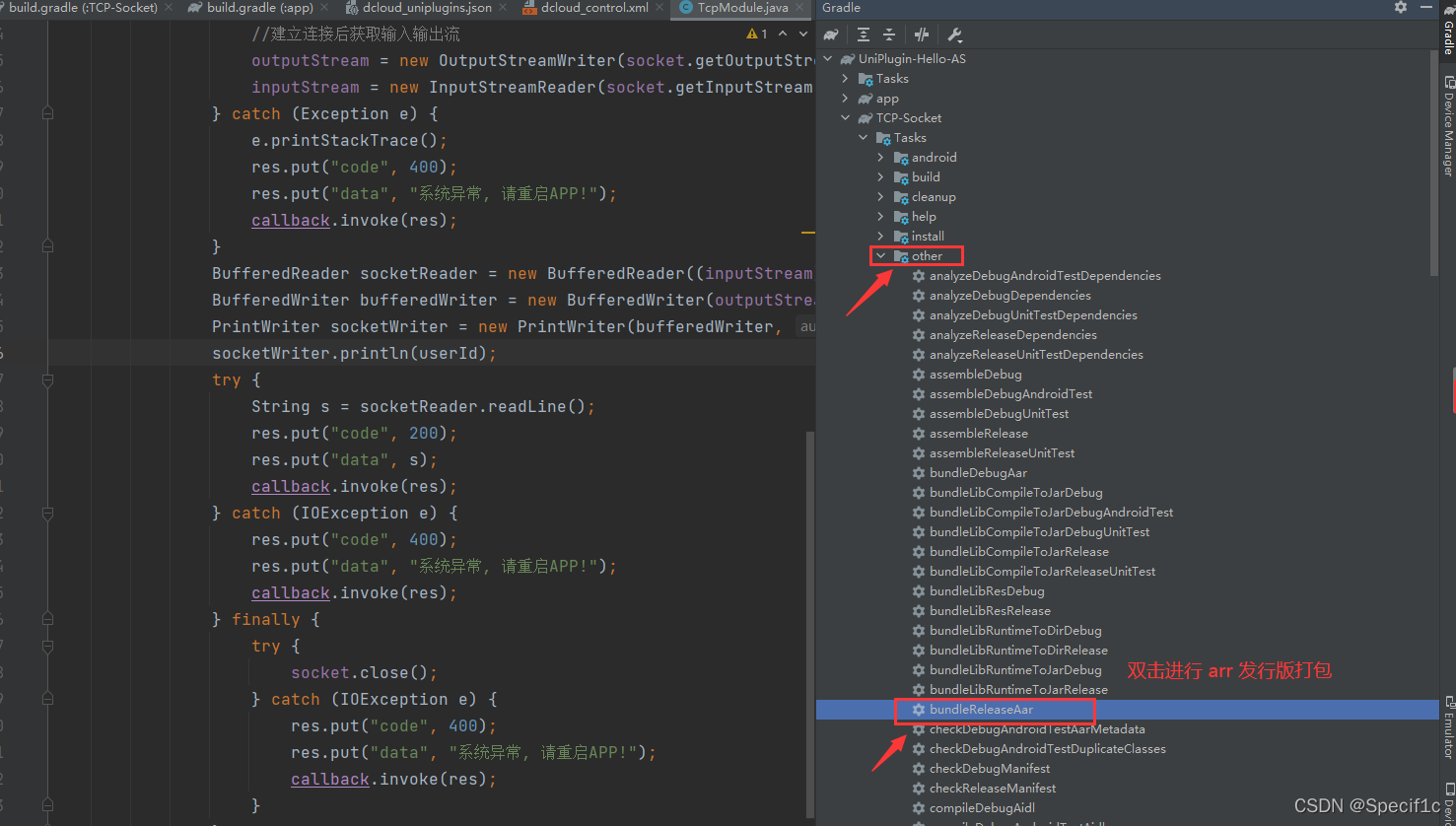

八、HbuilderX 引入TCP-Socket 打包的 aar 插件:
1、目录结构以及 package.json 编写如下:
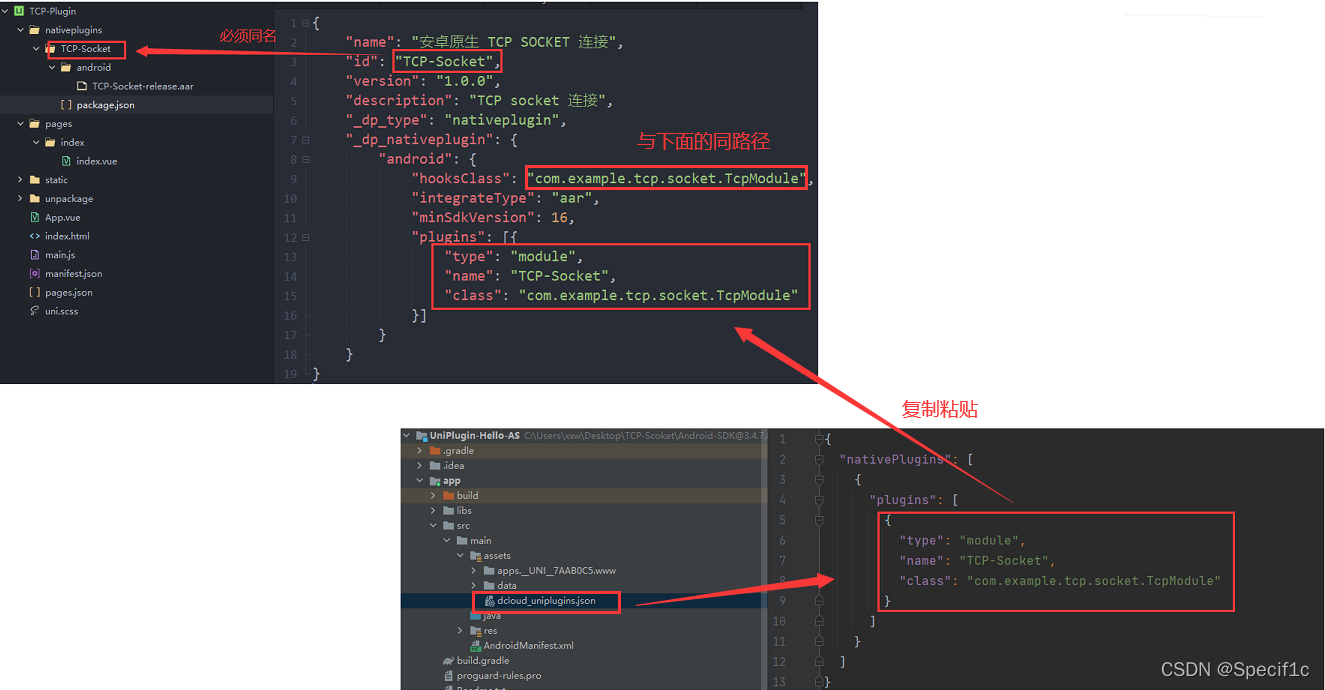 2、manifest.json 选择本地插件:
2、manifest.json 选择本地插件:
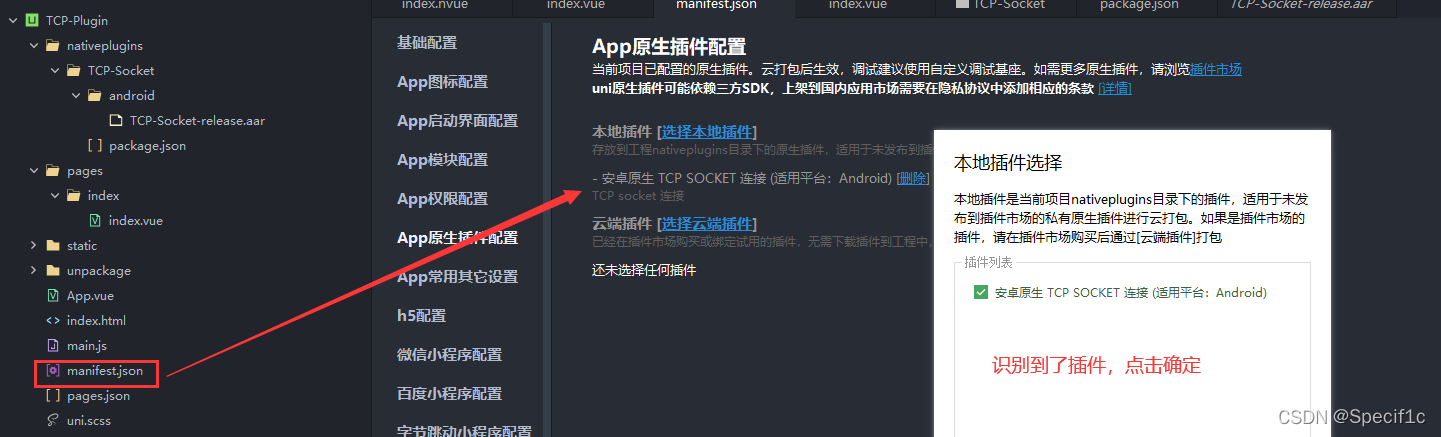
九、制作自定义调试基座

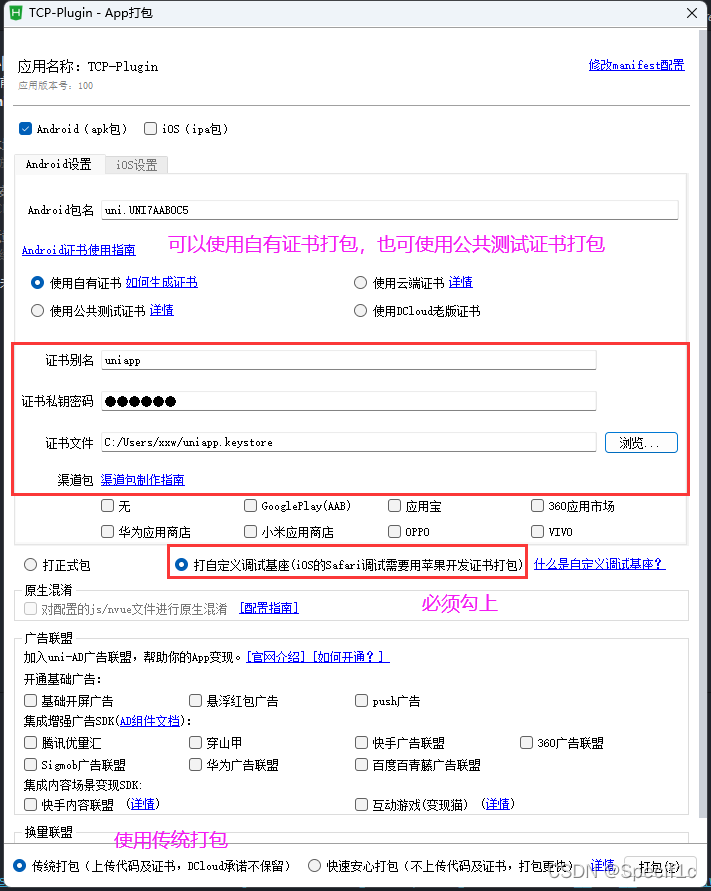
打包自定义基座成功如下:

十、HbuilderX 真机调试测试插件
1、选择自定义调试基座: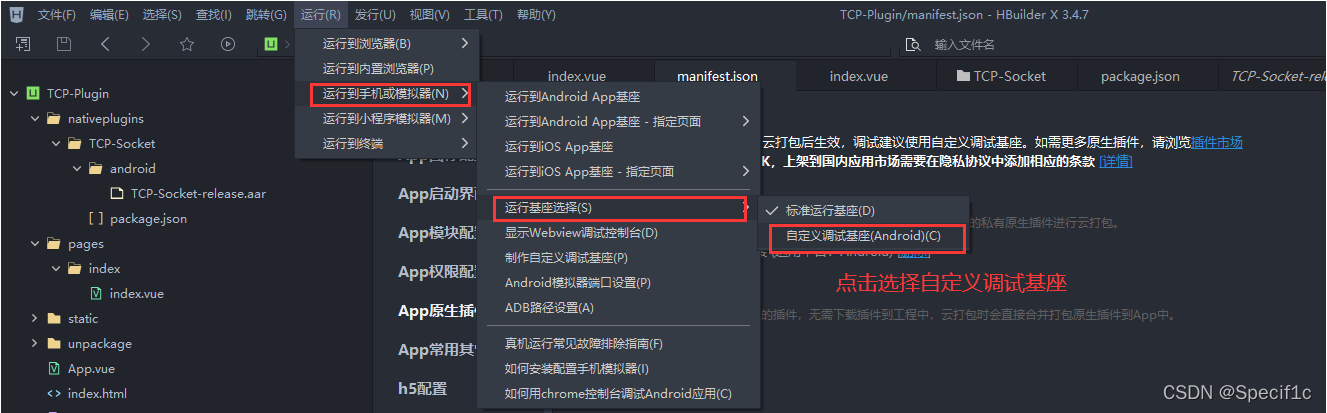
注意:如果出现已经制作自定义调试基座,但是没有运行基座选择这一选项的情况。请重新进行自定义基座打包,直到出现运行基座选择为止!
2、选择运行到 Android App 基座进行真机调试:
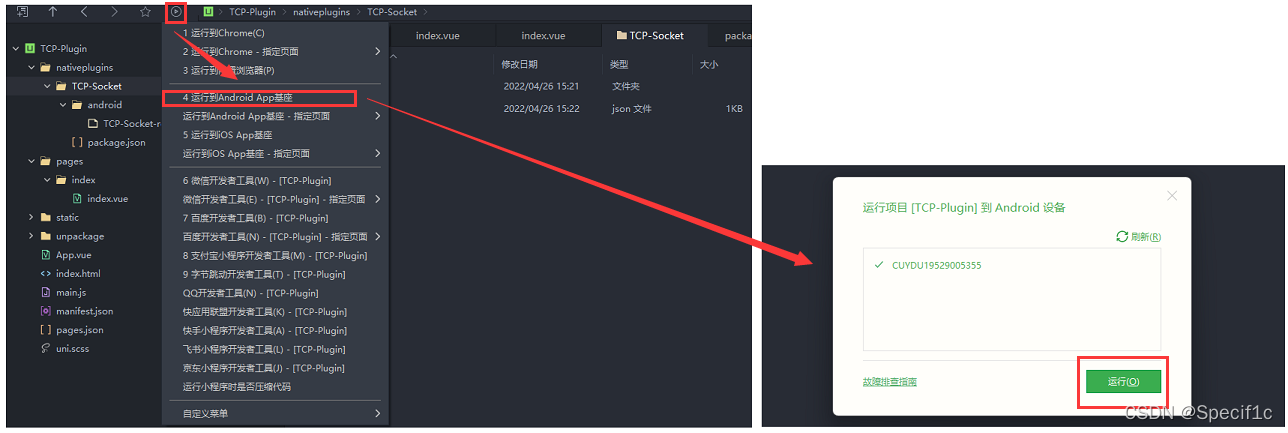
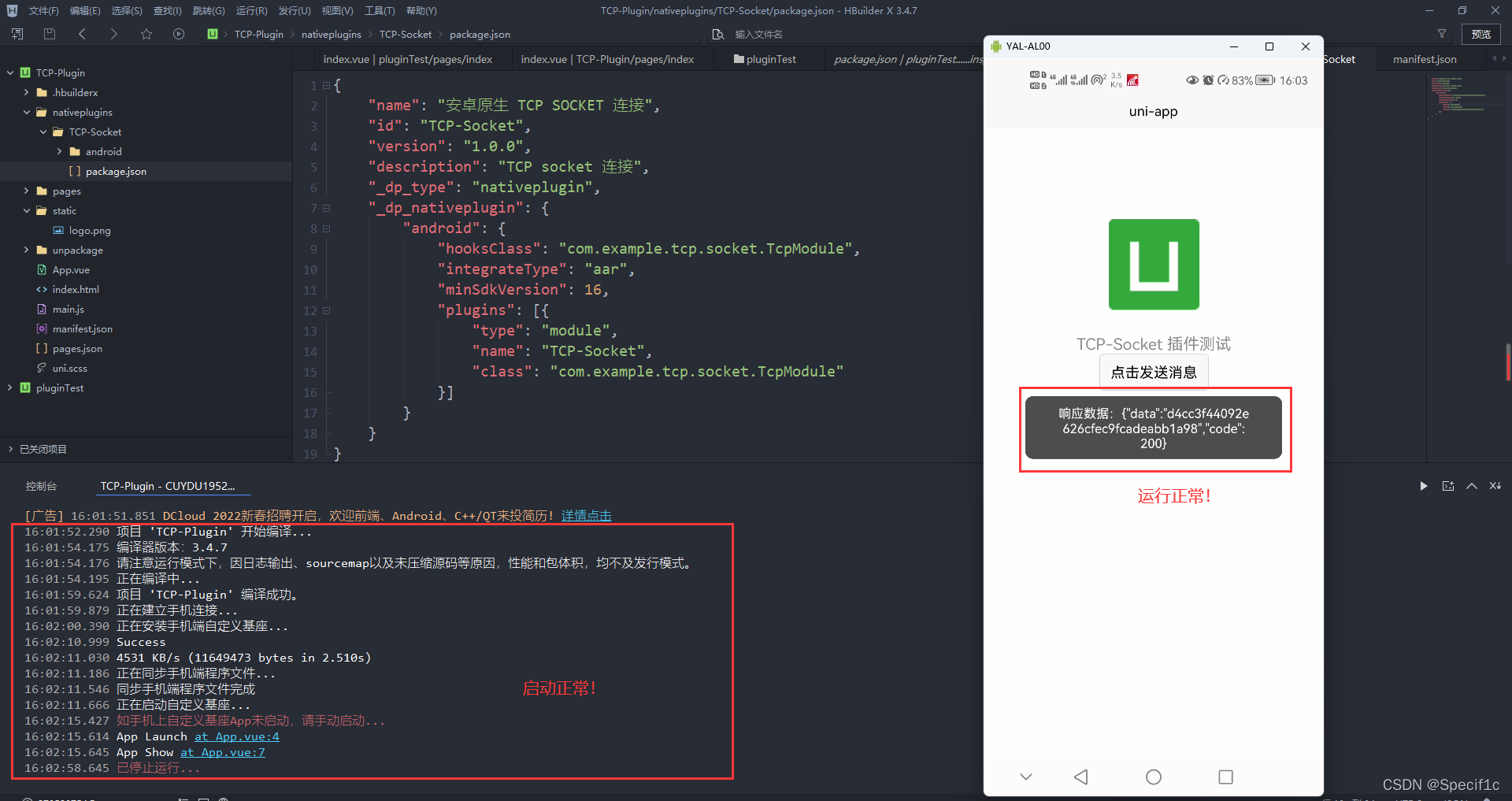
测试成功!
原生插件开发调试打包全部完成!
十一、开发期间遇到的问题:
1、 [JS Framework] 当前运行的基座不包含原生插件[xxxx],请在manifest中配置该插件,重新制作包括该原生插件的自定义运行基座。
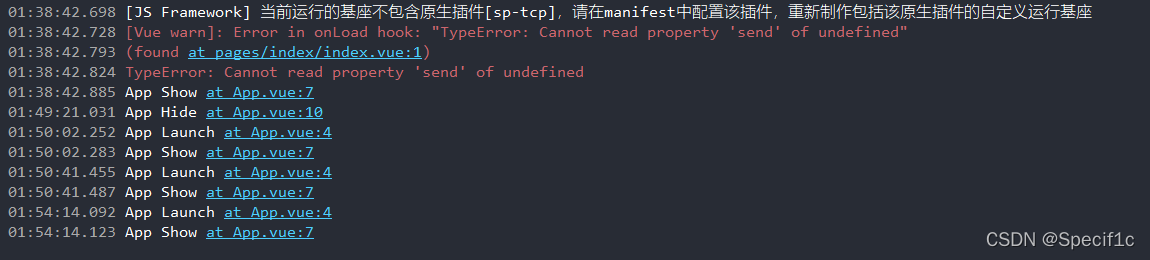 问题分析:
问题分析:
1、 package.json 配置编写错误 (仔细进行对照).
2、 是否在manifest中配置 (这种睿智操作一般不会犯)
3、 原生插件是否使用自定义基座 (大部分是这个原因)
4、 自己开发原生插件是否有错误,未成功打包到基座 (原因是这个的概率很小,因为在 Android Studio 离线打包的时候我们调试通过了,说明插件没有问题。)
2、Android Studio 问题:Gradle task list not built during sync.Building the task list can impact Gradlesync performance on large projects.
解决方法如下:







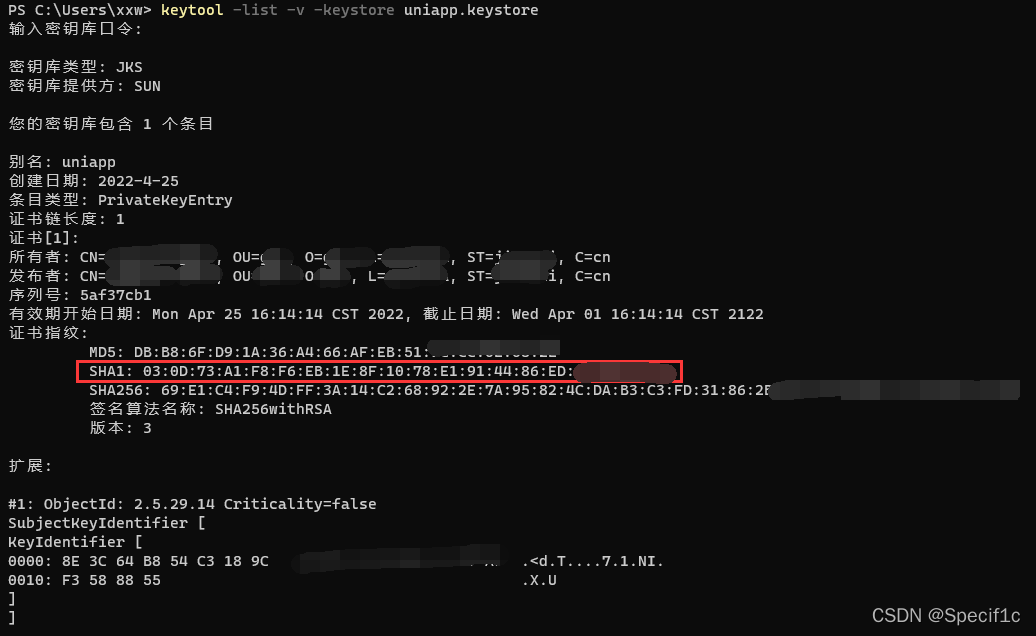

















 1808
1808

 被折叠的 条评论
为什么被折叠?
被折叠的 条评论
为什么被折叠?










